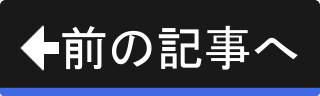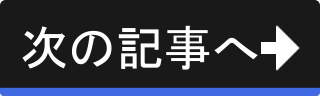レイヤ名称の変更およびレイヤの半透明化
続いて、ウィルバー君のいるレイヤのレイヤ名称を、理解しやすい名称に変更します。 また、レイヤの不透明度を50%にし、下位のレイヤが透けて見えるようにします。
レイヤ名称の変更
ウィルバー君のいるレイヤのレイヤ名称を変更します。
レイヤ一覧に表示されている"背景"という名称の部分を、マウスの左ボタン( )でダブルクリックします。
)でダブルクリックします。
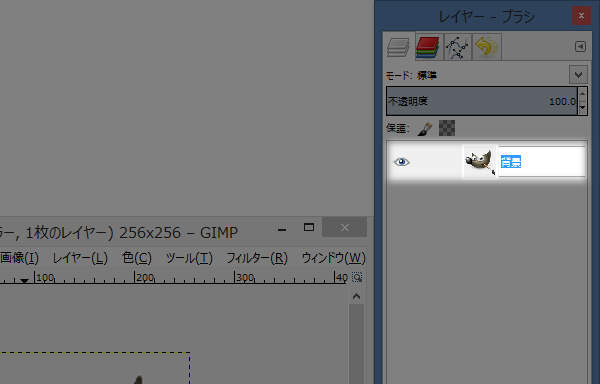
1. レイヤ名称の編集
上図のようにレイヤ名称を編集できる状態になりますので、名称に"下絵"と入力し、キーボードのEnterキーで確定します。
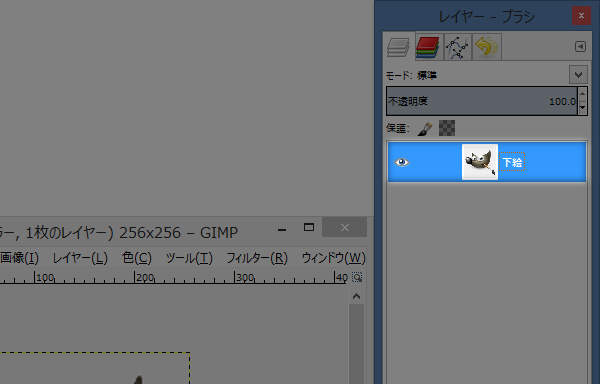
2. 新しいレイヤ名称
上図のようにレイヤ名称が"下絵"に変わります。
レイヤ不透明度の調整
続いて、下絵レイヤの不透明度を100%から50%に変更します。 不透明度は、レイヤーダイアログの上部にある不透明度スライダで設定します。
スライダは、マウスでスライドすることも、直接数値を打ち込むこともできます。
直接数値を打ち込む場合は、マウスの左ボタン( )で数値部分をクリックします。
数値を編集できる状態になりますので、50と入力し、キーボードのEnterキーで確定します。
)で数値部分をクリックします。
数値を編集できる状態になりますので、50と入力し、キーボードのEnterキーで確定します。
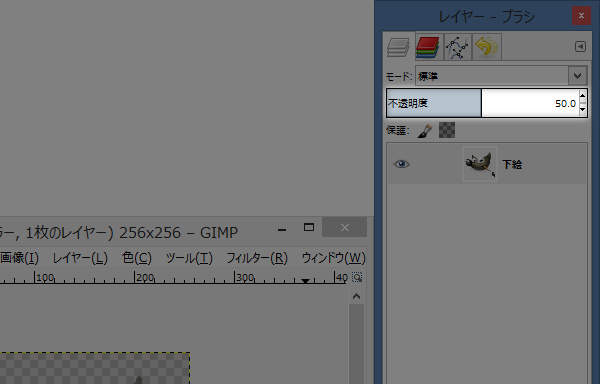
1. 不透明度の変更
上図のように下絵レイヤの不透明度を50%に変更します。
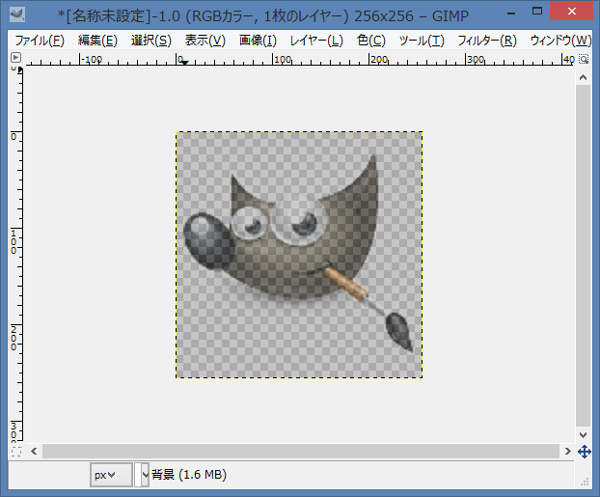
2. 半透明のウィルバー君
上図のようにウィルバー君が半透明になり、透明な背景を表す市松模様が透けて見えます。